فهرست
یو مهال ویش د تاریخ په ترتیب سره دندې یا پروژې ښیي. دا لیدونکو ته اجازه ورکوي چې ټولې دندې یا پروژې په یو ځای کې وګوري. نن ورځ، موږ به زده کړو چې په Excel کې د نیټو سره مهال ویش جوړ کړو . په دې مقاله کې، موږ به د 4 اسانه طریقې وښیو. دا میتودونه اسانه دي او ستاسو وخت خوندي کوي. نو، پرته له دې چې بحث پیل کړو.
د تمرین کتاب ډاونلوډ کړئ
د تمرین کتاب دلته ډاونلوډ کړئ.
د Dates.xlsx سره مهال ویش جوړ کړئ
په Excel کې د نیټو سره د مهال ویش جوړولو 4 لارې
د میتودونو تشریح کولو لپاره، موږ به یو ډیټاسیټ وکاروو چې د شرکت د پروژو په اړه معلومات ولري. دا د هرې پروژې د پیل نیټه او د پای نیټه لري. موږ به هڅه وکړو چې په ټوله مقاله کې د دې ډیټا سیټ په کارولو سره مهال ویش جوړ کړو.
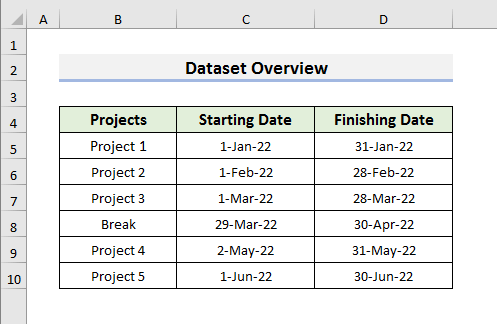
1. په Excel کې د SmartArt په کارولو سره د نیټې سره مهال ویش جوړ کړئ
په لومړي کې طریقه، موږ به د SmartArt اختیار وکاروو ترڅو په Excel کې د نیټو سره مهال ویش جوړ کړو. دا ترټولو اسانه طریقه ده. ګامونه ساده دي. نو، راځئ چې د پروسې زده کولو لپاره لاندې مرحلې تعقیب کړو.
مرحلې:
- لومړی، غوره کړئ داخل کړئ او بیا، غوره کړئ انځورونه . یو ډراپ-ډاون مینو به رامینځته شي.
- د ډراپ-ډاون مینو څخه SmartArt انتخاب کړئ. دا به د SmartArt ګرافیک کړکۍ پرانیزي.
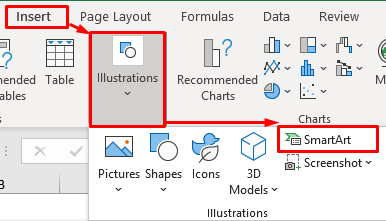
- دوهم، پروسس او بیا غوره کړئ،د بنسټیز مهال ویش عکس غوره کړئ.
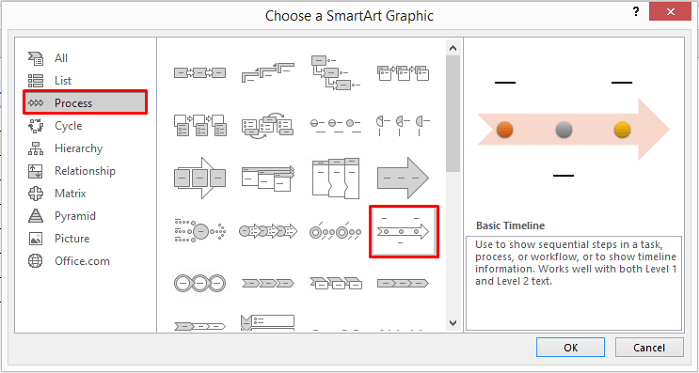
- د پرمخ وړلو لپاره ښه کلک وکړئ. تاسو کولی شئ د مهال ویش نور هنرونه هم وټاکئ.

- وروسته له دې چې ښه کلیک وکړئ، مهال ویش به په کاري پاڼه کې ښکاره شي.
- اوس، د څخه لږ (<) سمبول وټاکئ.
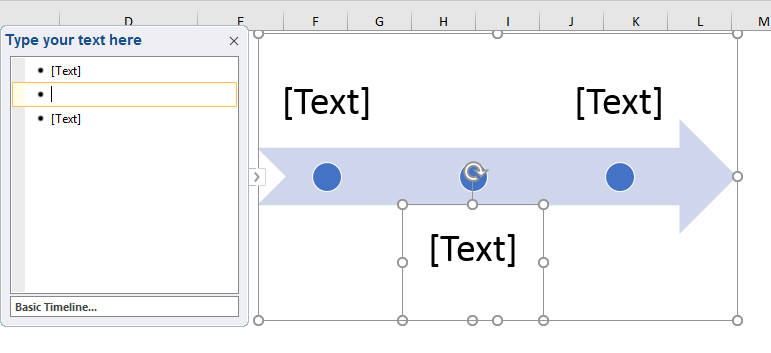
- د انتخاب کولو وروسته څخه لږ (<) سمبول، یو نوی بکس به ښکاره شي.
- بیا، په مهال ویش کې د نورو کلکو حلقو اضافه کولو لپاره Enter کېکاږئ. موږ د مهال ویش بشپړولو لپاره ټولټال 6 محلی حلقو ته اړتیا لرو.
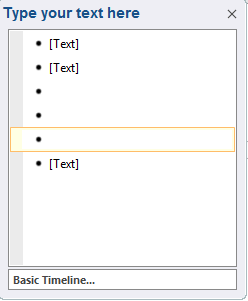
- د کلکو حلقو له اضافه کولو وروسته، مهال ویش به ښکاري د لاندې انځور په څیر.

- په لاندې مرحله کې، خپل متن په ترتیب سره په ' خپل متن دلته ولیکئ ' .

- په پای کې، په پاڼه کې هرچیرې کلیک وکړئ ترڅو د نیټې سره یو مهال ویش وګورئ لکه د لاندې انځور په څیر.

2. په Excel کې د نیټو سره د مهال ویش جوړولو لپاره د سکیټر چارټ داخل کړئ
په Excel کې د نیټو سره د مهال ویش جوړولو بله لاره د سکیټ چارټ کارول دي. دلته، موږ به پخوانی ډیټاسیټ وکاروو. تاسو کولی شئ د خپل مهال ویش جوړولو لپاره نور ډوله چارټونه هم وکاروئ. راځئ چې د میتود زده کولو لپاره لاندې مرحلو ته پام وکړو.
ګامونه:
- په لومړي ځای کې، د ډیټاسیټ هر حجره غوره کړئ او <1 فشار ورکړئ>Ctrl + A د ټولو کارول شویو حجرو غوره کولو لپاره.
23>
- دوهم، لاړ شئ داخل کړئ ټب اود Scatter Chart icon غوره کړئ. یو ډراپ-ډاون مینو به راشي.
- د ډراپ-ډاون مینو څخه لومړی تیکون غوره کړئ.

- له هغې وروسته، تاسو به په خپل کاري پاڼه کې د لاندې انځور په څیر یو پلاټ وګورئ.

- په لاندې مرحله کې، په کلیک وکړئ جمع (+) نښه.
- وټاکئ محور او بیا، غیر انتخاب کړئ لومړني عمودی .

- بیا، په پلس (+) نښان باندې کلیک وکړئ.
- وټاکئ محور سرلیکونه او انتخاب کړئ ګریډ لاینونه .
- بیا، لیجنډ >> غوره کړئ. ښي .
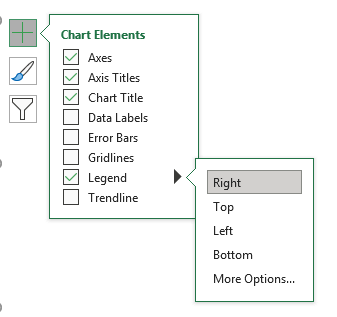
- بیا، سرلیکونه بدل کړئ او ګراف نور هم د پوهیدو وړ کړئ.

- یو ځل بیا په پلس (+) آیکون باندې کلیک وکړئ او د ډیټا لیبلونه > کیڼ .
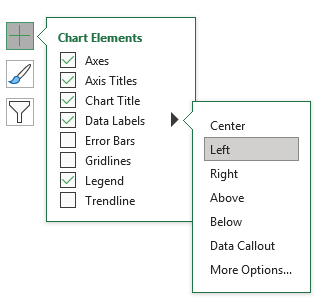
- اوس، د پیل نیټې ټکي باندې کلیک وکړئ او په هغې باندې ښیې کلیک وکړئ . یو مینو به رامینځته شي.
- له هغه ځایه د ډیټا لیبل فارمیټ انتخاب کړئ. 14>
- په فوري توګه، د ډیټا لیبلونو فارمیټ اختیار به د سکرین په ښي اړخ کې ښکاره شي.
- په لیبل موقعیت کټګورۍ کې ښه انتخاب کړئ.
- په پای کې، تاسو به د نیټې سره یو مهال ویش وګورئ لکه لاندې سکرین شاټ.
- تاسو کولی شئ د لاندې په څیر د مهال ویش جوړولو لپاره پای چارټونه هم وکاروئ.
30>
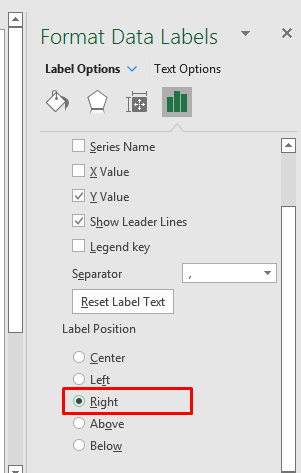
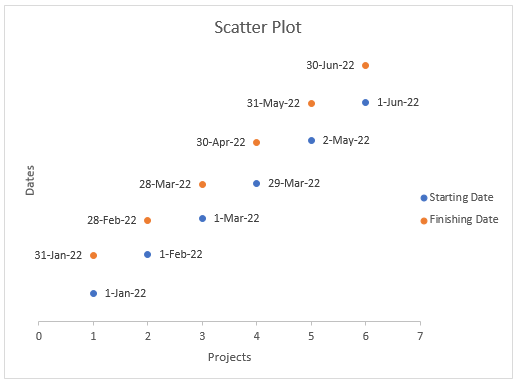
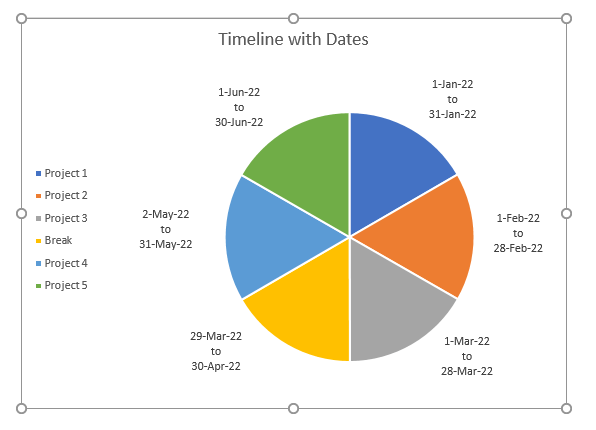
3. د مهال ویش جوړولو لپاره د Excel Pivot Table Analysis پلي کړئ د نیټې سره
0>1>ایکسیل پیوټجدول ډیری ګټورې ځانګړتیاوې وړاندې کوي. تاسو کولی شئ د پیوټ جدول تحلیل وکاروئ ترڅو د نیټې سره مهال ویش جوړ کړئ. دا پروسه پیچلې ده. نو راځئ چې د دې زده کولو لپاره لاندې مرحلې وګورو.مرحلې:
- په پیل کې، په خپل ډیټاسیټ کې یو حجره غوره کړئ او بیا، <1 غوره کړئ> داخل کړئ >> جدول .
- په بدیل سره، تاسو کولی شئ Ctrl + T . 14>
- په دویم ګام کې، په میز د ډیالوګ بکس کې ښه کلیک وکړئ. ډاډ ترلاسه کړئ چې تاسو ' زما جدول سرلیک لري ' بکس غوره کړئ.
- ستاسو میز به لاندې عکس خوښ کړي.
- دریم، انتخاب کړئ داخل کړئ >> PivotTable .
- د خبرو اترو بکس به ښکاره شي. د پرمخ وړلو لپاره یوازې ښه کلیک وکړئ.
- له هغې وروسته، PivotTable ساحې به په ښي خوا کې واقع شي د نوې پاڼې اړخ.
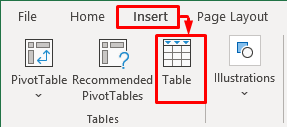
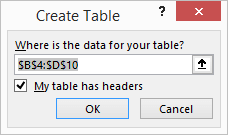
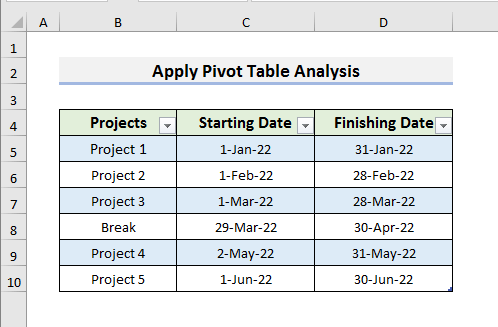
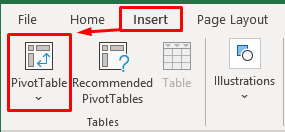


- پروژې ، د پیل نیټه ، د پای نیټه وټاکئ ، میاشتې ، & میاشتې2 .
- میاشتې ، میاشتې2 ، پیل نیټه ، او د پای نیټه کش کړئ په لیجنډ (لړۍ) بکس کې ساحې.
- همدارنګه، د پیل نیټه او د پای نیټې په ارزښتونو بکس.
- یو بل شی، ډاډ ترلاسه کړئ چې پروژې فیلډ په محور (کټګورۍ) بکس کې دی.
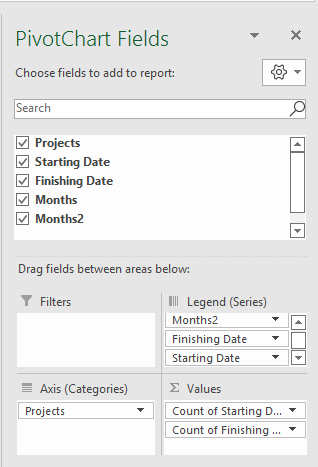
- په لاندې مرحلې کې، ښي کلیک په د پیل شمیرهنیټه او د ارزښت ساحې ترتیبات وټاکئ.
41>
- په د ارزښت ساحې ترتیبات کړکۍ کې، وټاکئ مجموعه او بیا، غوره کړئ د شمیرې بڼه . دا به د د شکل حجرو کړکۍ پرانیزي.
42>
- په د شکل حجرو کړکۍ کې، <1 غوره کړئ>تاریخ او بیا، 14-مارچ-12 بڼه غوره کړئ.

- اوس، کلیک وکړئ سم د لاندې انځور په څیر د پایلو لیدلو لپاره.
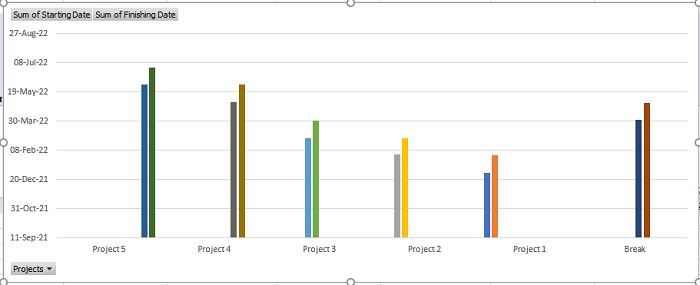
- د پایلې په توګه، په جمع (+) باندې کلیک وکړئ آیکون او انتخاب کړئ د ډیټا لیبلونه .

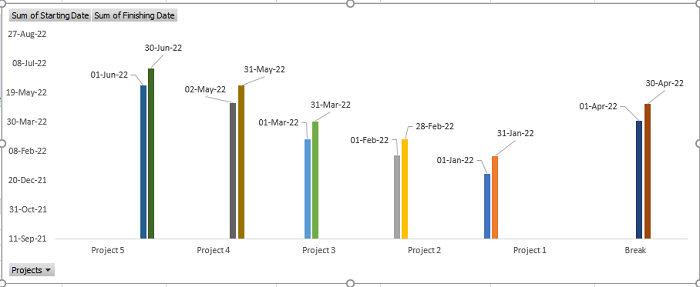
- د انځور په توګه د مهال ویش خوندي کولو لپاره، په ګراف کې ښیې کلیک وکړئ او غوره کړئ د انځور په توګه خوندي کړئ .
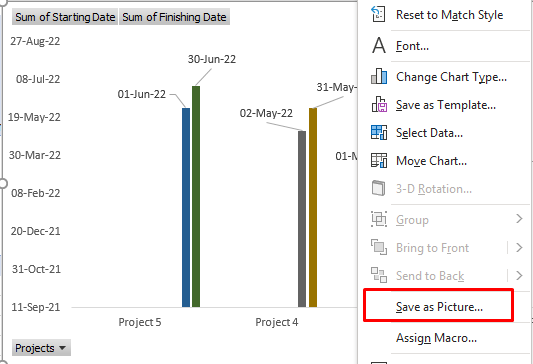
4. د نیټې سره مهال ویش په لاسي ډول په Excel کې جوړ کړئ
تاسو کولی شئ د نیټو سره مهال ویش هم جوړ کړئ په لاسي ډول په Excel کې. دا خورا اسانه پروسه ده. دلته، موږ به ورته ډیټاسیټ بیا وکاروو. نو، پرته له ځنډه، راځئ چې لاندې مرحلې تعقیب کړو.
مرحلې:
- لومړی، په ډیټاسیټ کې یو حجره وټاکئ او Ctrl <فشار ورکړئ. 2>+ A د ټولو کارول شویو حجرو غوره کولو لپاره.
48>3>
- دوهم، کور ته لاړ شئ ټب ته ورشئ او د اورینټیشن آیکون غوره کړئ. یو ډراپ-ډاون مینو به رامینځته شي.
- له هغه ځای څخه د ساعت په مقابل کې زاویه انتخاب کړئ. ډیټاسیټ به د عکس په څیر ښکاريلاندې.
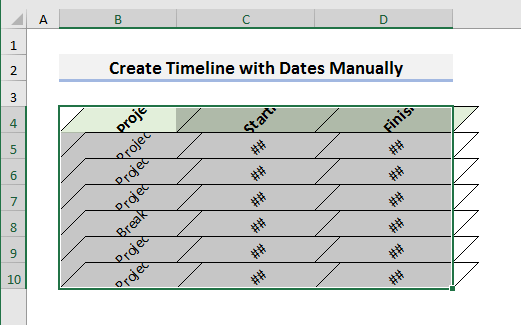
- اوس، آټوفټ قطارونه. 14>
- په پای کې، ځینې رنګونه اضافه کړئ ترڅو د مهال ویش ډیر وړاندې کولو وړ وي.
- په میتود-1 کې، د خپل اړتیا سره سم سمارټ ګرافیک غوره کړئ .
- تاسو کولی شئ د میتود-2 کې د ' Scatter Charts ' پر ځای مختلف ډوله چارټونه وکاروئ.
- په میتود-3 کې ، تاسو ځینې وختونه په تاریخي ترتیب کې مهال ویش ترلاسه نه کړئ.
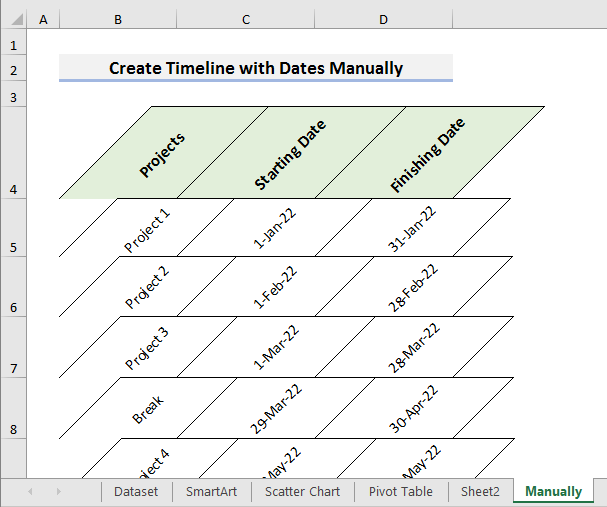
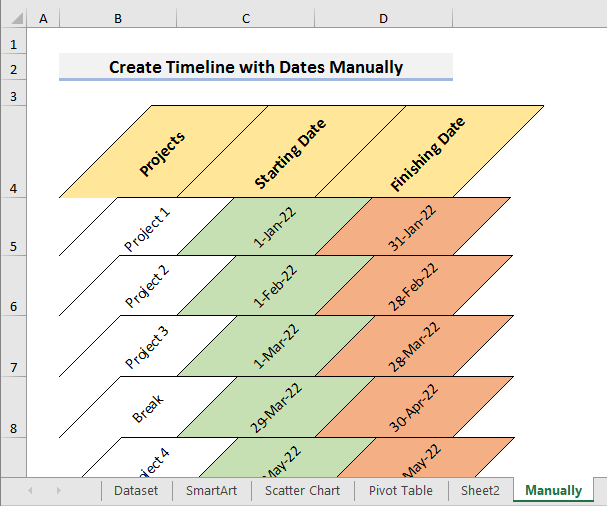
د یادولو وړ شیان
دلته ځینې شیان شتون لري په یاد ولرئ کله چې تاسو په Excel کې د نیټو سره د مهال ویش جوړولو هڅه کوئ.

